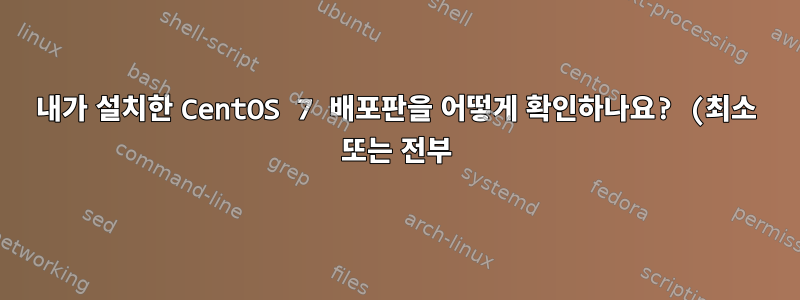.png)
그래서 내 컴퓨터의 가상 머신에서 CentOS를 실행하고 다음에서 ISO를 다운로드했습니다.여기. 문제는 내가 사용하고 있는 배포판이 Everything ISO인지 Minimal ISO인지 기억이 나지 않는다는 것입니다. 명령줄 인터페이스에서 이를 확인하는 좋은 방법은 무엇입니까?
답변1
원래 설치된 내용을 확인하고 싶다면 %packages다음을 확인하세요./root/anaconda-ks.cfg
최소 설치를 수행한 경우 다음과 같아야 합니다.
@minimal
@core
예를 들어 Everything ISO에서 설치하고 그래픽 서버 설치를 지정한 경우 다음과 같아야 합니다.
@graphical-server-environment
@base
@core
@desktop-debugging
@dial-up
@fonts
@gnome-desktop
@guest-agents
@guest-desktop-agents
@input-methods
@internet-browser
@multimedia
@print-client
@x11
답변2
또 다른 방법은
rpm --query centos-release
또는
cat /etc/os-release
또는
hostnamectl
답변3
이는 모두 ISO 이미지의 크기 및 사전 설치된 패키지 수와 관련이 있으며 CentOS 기반은 동일합니다. 그래서 현재 시스템 설치의 ISO 이미지를 확인할 필요는 없다고 생각하지만, 패키지 관리자가 어떤 패키지가 설치되어 있는지 확인하면 간접적으로 가능할 수도 있습니다(그냥 제 가정입니다).
CentOS를 사용하지 않고 Ubuntu 정식 버전과 Minimal 버전을 사용하고 있습니다. 차이점은 다음과 같습니다. Minimal 버전에는 Firefox, Libreoffice 등의 GUI 및 패키지가 없습니다. 명령줄 인터페이스만 있는 기본/최소 작업 시스템입니다. 패키지를 추가하려면 패키지 관리자를 통해 동일한 저장소에서 수동으로 설치합니다. 정식 버전에서는 모두 사전 설치 및 구성되어 있습니다. 마침내 필요한 모든 패키지를 설치하여 최소 버전을 정식 버전으로 변환할 수 있었습니다.
Centos 7 ISO 이미지의 차이점에 대한 간략한 설명은 다음과 같습니다.http://centos.ufes.br/7/isos/x86_64/0_README.txt
CentOS-7-x86_64-DVD-1611.iso
이 DVD 이미지에는 설치 프로그램을 사용하여 설치할 수 있는 모든 소프트웨어 패키지가 포함되어 있습니다. 대부분의 사용자에게 권장되는 이미지입니다.CentOS-7-x86_64-Everything-1611.iso
이 이미지에는 CentOS 7의 전체 패키지 세트가 포함되어 있습니다. 로컬 이미지를 설치하거나 채우는 데 사용할 수 있습니다. 이 이미지에는 듀얼 레이어 DVD 또는 8GB USB 플래시 드라이브가 필요합니다.CentOS-7-x86_64-Minimal-1611.iso
이 이미지의 목적은 시스템을 실행하는 데 필요한 최소 패키지와 함께 매우 기본적인 CentOS 7 시스템을 설치하는 것입니다. 이 이미지를 CD에 구워서 컴퓨터를 부팅하는 데 사용하십시오. 미리 선택된 패키지 세트가 시스템에 설치됩니다. 다른 모든 것은 yum을 사용하여 설치해야 합니다. 이 이미지는 전체 DVD 이미지에서 "Minimal"이라는 그룹을 선택할 때 설치되는 것과 동일한 패키지 세트를 설치합니다.


